Tabla de contenido
Botones de comando Campos totales Permisos del panel Logotipo de GS Pestañas de panel y cuadrícula Por WC Por enrutador Por pieza Otras versionesUtilice este tablero para generar nuevas órdenes de trabajo, programar y reprogramar órdenes de trabajo de un solo nivel y ver órdenes de trabajo atrasadas. Los usuarios pueden ver las órdenes de trabajo por centro de trabajo, enrutador o pieza.
Nota : La reprogramación de órdenes de trabajo de niveles múltiples debe realizarse a través de Control de planta > Archivo > Reprogramar lista de materiales .
Control de planta > Archivo > Utilidad de reemplazo, actualización y reprogramación de trabajos
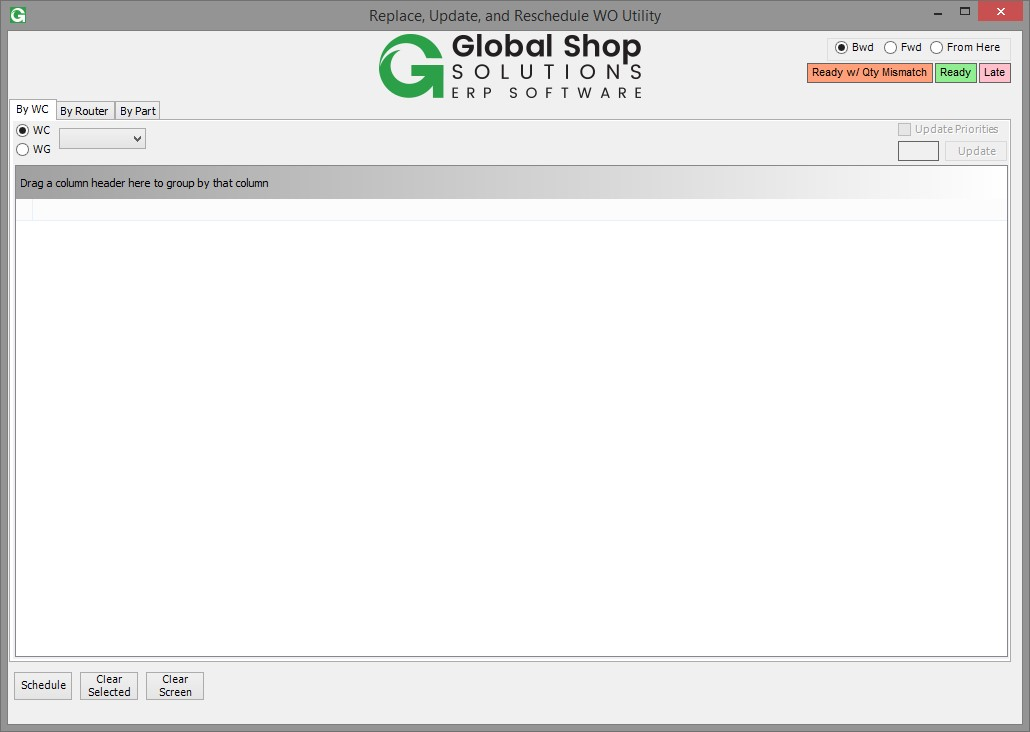
Botones de comando
Actualizar Seleccione Actualizar en el menú contextual para borrar todos los datos de la cuadrícula y actualizar la cuadrícula con la información más reciente.
Exportar Seleccione Exportar en el menú contextual. Si está instalado MS Excel, se exporta un archivo .xlsx. Si MS Excel no está instalado, se exporta un archivo CSV. Cuando se genera el archivo, se abre en el programa predeterminado establecido para la extensión de archivo.
Nuevo OT. Seleccione Nueva OT en el menú contextual para abrir una nueva orden de trabajo a través de Control de planta > Archivo > Órdenes de trabajo > Nueva . Esto está disponible si los usuarios tienen permiso para acceder al elemento de menú Órdenes de trabajo > Nuevo.
horario Seleccione este botón para programar las órdenes de trabajo seleccionadas en la cuadrícula.
Borrar seleccionado . Seleccione este botón para desmarcar todas las órdenes de trabajo seleccionadas en la cuadrícula.
Borrar pantalla . Seleccione este botón para borrar todas las selecciones de la pantalla.
Campos totales
Nota: Cuando el usuario filtra una columna o columnas dentro de la cuadrícula, estos totales se vuelven a calcular con los datos filtrados actuales.
Horas estimadas totales El número total de horas estimadas restantes para las órdenes de trabajo en la columna.
Total Act Hrs . El número total de horas reales restantes para las órdenes de trabajo en la columna.
Tot Rem Hrs . El número total de horas restantes restantes para las órdenes de trabajo en la columna.
Permisos del panel
Los permisos de usuario se basan en la seguridad de los elementos del menú. Los usuarios con acceso a Control de planta > Archivo > Órdenes de trabajo > Abrir tienen acceso a los botones de opción Nueva OT y programación. SUPERVSR puede editar y programar órdenes de trabajo directamente desde el tablero.
Nota: si el usuario no tiene permisos establecidos para elementos de menú incrustados en el tablero, esos elementos no se abren como se describe a continuación. Seleccione el botón de radio apropiado para realizar las siguientes acciones:
Avance Seleccione el botón de opción Hacia atrás para programar hacia atrás las órdenes de trabajo desde la fecha de vencimiento.
adelante Seleccione el botón de opción Reenviar para reenviar las órdenes de trabajo programadas desde la fecha de la orden.
De aquí. Seleccione el botón de opción Desde aquí para programar órdenes de trabajo desde una secuencia específica.
Actualizar prioridades. Seleccione esta casilla de verificación e ingrese la prioridad a usar en el campo adyacente. Dentro de la cuadrícula, marque la casilla de verificación Actualizar Pri al lado de cada una de las órdenes de trabajo que requieren que se actualice la prioridad. Una vez que las casillas Actualizar Pri estén marcadas en la cuadrícula, seleccione Actualizar para actualizar las prioridades. La prioridad se actualiza automáticamente para las órdenes de trabajo seleccionadas. El sistema muestra un mensaje de finalización cuando finaliza el proceso.
Logotipo GS
Haga doble clic en el logotipo de Global Shop Solutions para mostrar www.globalshopsolutions.com .
 Seleccione el enlace Enviar comentarios junto al logotipo de GS para proporcionar comentarios sobre los paneles estándar. Para enviar comentarios, el usuario debe tener una dirección de correo electrónico asociada con su ID de usuario en Mantenimiento de seguridad del usuario. Vea la ventana que se abre haciendo clic aquí
Seleccione el enlace Enviar comentarios junto al logotipo de GS para proporcionar comentarios sobre los paneles estándar. Para enviar comentarios, el usuario debe tener una dirección de correo electrónico asociada con su ID de usuario en Mantenimiento de seguridad del usuario. Vea la ventana que se abre haciendo clic aquí
Pestañas de cuadrícula y tablero
La grilla contiene las siguientes características:
- La capacidad de cambiar el tamaño o la posición de cualquier columna en la cuadrícula.
- La capacidad de eliminar cualquier columna arrastrándola fuera de la cuadrícula.
- La capacidad de agrupar por encabezado de columna.
- La capacidad de guardar el tamaño de la columna, el orden y la visibilidad.
- Las columnas de la cuadrícula se pueden reordenar seleccionando el encabezado de la columna y arrastrando la columna a la nueva ubicación en la cuadrícula.
Consulte Funcionalidad del tablero para conocer formas adicionales de personalizar el tablero según las preferencias del usuario.
por WC
Seleccione la pestaña Por WC para ver la lista de despacho del centro de trabajo/grupo de trabajo y edite las órdenes de trabajo según sea necesario. Las órdenes de trabajo se resaltan en varios colores según el estado. Los números de pieza largos se admiten en esta pestaña. El estado de las órdenes de trabajo se determina de la siguiente manera:
- Órdenes de trabajo atrasadas (Rosa) . Si la Fecha de vencimiento programada > Fecha de vencimiento de WO o si la Fecha de operación actual < Fecha de hoy.
- Listo (Verde) . Si la Secuencia anterior está cerrada para esa orden de trabajo.
- Listo con cantidad no coincidente . Si la secuencia se cierra con cualquier valor inferior a la cantidad estimada para la secuencia. Por ejemplo, si la secuencia de la orden de trabajo es 10 y la secuencia se cierra con menos de 10.

Seleccione el botón de opción para elegir Centros de trabajo (WC) o Grupos de trabajo (WG) . Seleccione el menú desplegable junto a los botones de opción para completar la cuadrícula. Desde la cuadrícula, los usuarios pueden actualizar la Prioridad , el Centro de trabajo y la Fecha de vencimiento de la orden de trabajo. Una vez que uno o todos esos valores se hayan actualizado, marque la casilla Seleccionar para seleccionar la fila para la programación. Los totales en la parte inferior de la pantalla se actualizan según el filtro de Centro de trabajo o Grupo de trabajo seleccionado. Seleccione Programar para programar la fila. Borrar seleccionados desmarca las filas seleccionadas. Borrar pantalla borra la pantalla de todos los filtros.
Título del panel
Seleccione. Marque la casilla Seleccionar para marcar la fila para la programación.
Actualizar Pri. Consulte la descripción de Prioridades de actualización para obtener más información.
Orden de trabajo . Haga clic en un número de orden de trabajo para abrir la orden de trabajo a través de Shop Floor > File > Work Orders > Open .
Prioridad. La prioridad de la orden de trabajo se puede actualizar desde dentro de la cuadrícula haciendo clic en la celda. El código de prioridad utilizado para la programación. Si usa programación finita, las órdenes de trabajo con 999 tienen la prioridad más alta y aquellas con 000 tienen la prioridad más baja
WC actual . El centro de trabajo actual asignado a la secuencia de la orden de trabajo.
WC nuevo. El nuevo centro de trabajo asignado a la secuencia de la orden de trabajo. Los usuarios pueden seleccionar un nuevo centro de trabajo para la secuencia del menú desplegable dentro de la celda.
Dept. El departamento de empleados utilizado en la secuencia de mano de obra.
Descripción La descripción de la pieza de inventario para el número de pieza en la orden de trabajo.
parte El número de pieza de inventario en la orden de trabajo.
Sec. Fecha de inicio. Después de la programación, el sistema proporciona la fecha de inicio de cada secuencia.
Sec. fecha de vencimiento Después de la programación, el sistema proporciona la fecha de vencimiento para cada secuencia.
Fecha de vencimiento de OT . La fecha de vencimiento en el encabezado de la orden de trabajo. Esta fecha se puede actualizar desde la cuadrícula haciendo clic dentro de la celda y seleccionando una nueva fecha del selector de fechas.
Programación WO Fecha de vencimiento. La fecha de vencimiento una vez programada la orden de trabajo.
Est. Horas Horas estimadas por pieza para esta secuencia.
Actuar. Horas Las horas reales cargadas a esta secuencia de orden de trabajo.
Movimiento rápido del ojo. Horas. Las horas restantes para la secuencia.
Est. Cant . La cantidad estimada en la orden de trabajo.
Movimiento rápido del ojo. Cant . La cantidad restante en la orden de trabajo.
Anterior compl. Cant. La cantidad anterior completada en la orden de trabajo.
por enrutador
Seleccione la pestaña Por enrutador para actualizar o reemplazar una orden de trabajo con nuevas secuencias si no hay detalles en la orden de trabajo.
Nota : También se puede acceder a esta pestaña en el tablero desde Estimación/Enrutamiento y gestión de presupuestos > Archivo > Estimación/Enrutadores estándar > Abrir . Seleccione un enrutador y haga clic en el botón Reprogramar en la pantalla del encabezado del enrutador.

Seleccione un enrutador que esté en órdenes de trabajo abiertas para actualizar. La información se completa en la cuadrícula. Marque la casilla Seleccionar para seleccionar la fila para la programación y seleccione Programar cuando haya terminado. Órdenes de trabajo con el detalle del trabajo la casilla marcada no se puede actualizar.
Si se selecciona Reemplazar enrutador actual en WO , el título del campo Enrutador cambia a Enrutador actual y aparece un segundo campo de enrutador (Nuevo enrutador ) en la pantalla. Seleccione un nuevo enrutador para reemplazar el enrutador actual para las órdenes de trabajo que tienen marcada la casilla Seleccionar.
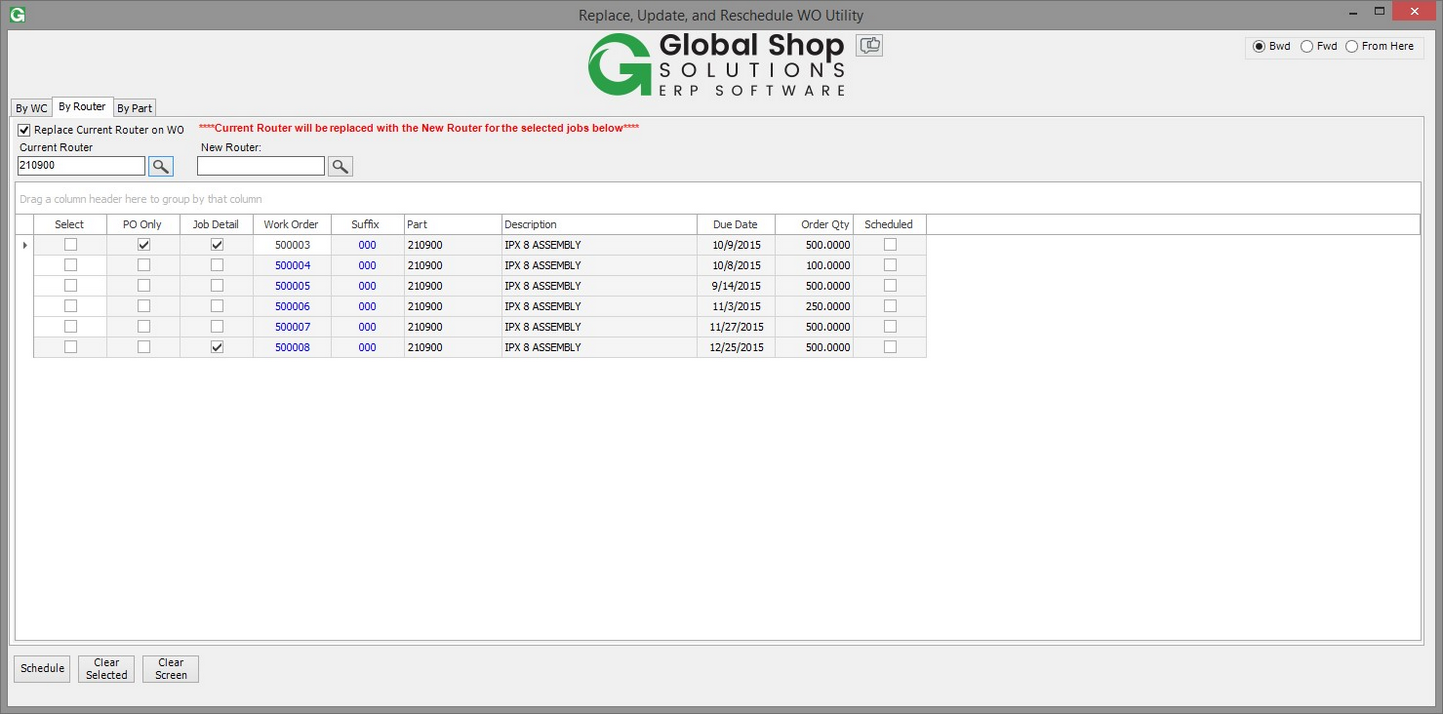
Haga clic aquí para ver las columnas en la cuadrícula.
Seleccione. Marque la casilla Seleccionar para marcar la fila para la programación.
Solo orden de compra. Si se selecciona esta casilla, las órdenes de compra están vinculadas a la orden de trabajo, pero no existe ningún detalle de trabajo para la orden de trabajo.
Detalle del trabajo . Si se selecciona esta casilla, los detalles de la transacción se han registrado en el trabajo. Las órdenes de trabajo con registros de detalles del trabajo no pueden tener sus enrutadores actualizados.
Orden de Trabajo/Sufijo. Haga clic en un número/sufijo de orden de trabajo para abrir la orden de trabajo a través de Control de planta > Archivo > Órdenes de trabajo > Abrir. El sistema le pregunta al usuario si la orden de trabajo se programó al salir de Órdenes de trabajo > Abrir.
parte El número de pieza de inventario en la orden de trabajo.
Descripción. La descripción de la pieza de inventario para el número de pieza en la orden de trabajo.
fecha de vencimiento La fecha de vencimiento en el encabezado de la orden de trabajo.
Cantidad de pedido La cantidad de pedido para la orden de trabajo.
Programado . Indica que el usuario programó la orden de trabajo.
por parte
Seleccione la pestaña Por pieza para actualizar o reemplazar secuencias de materiales en una orden de trabajo activa.
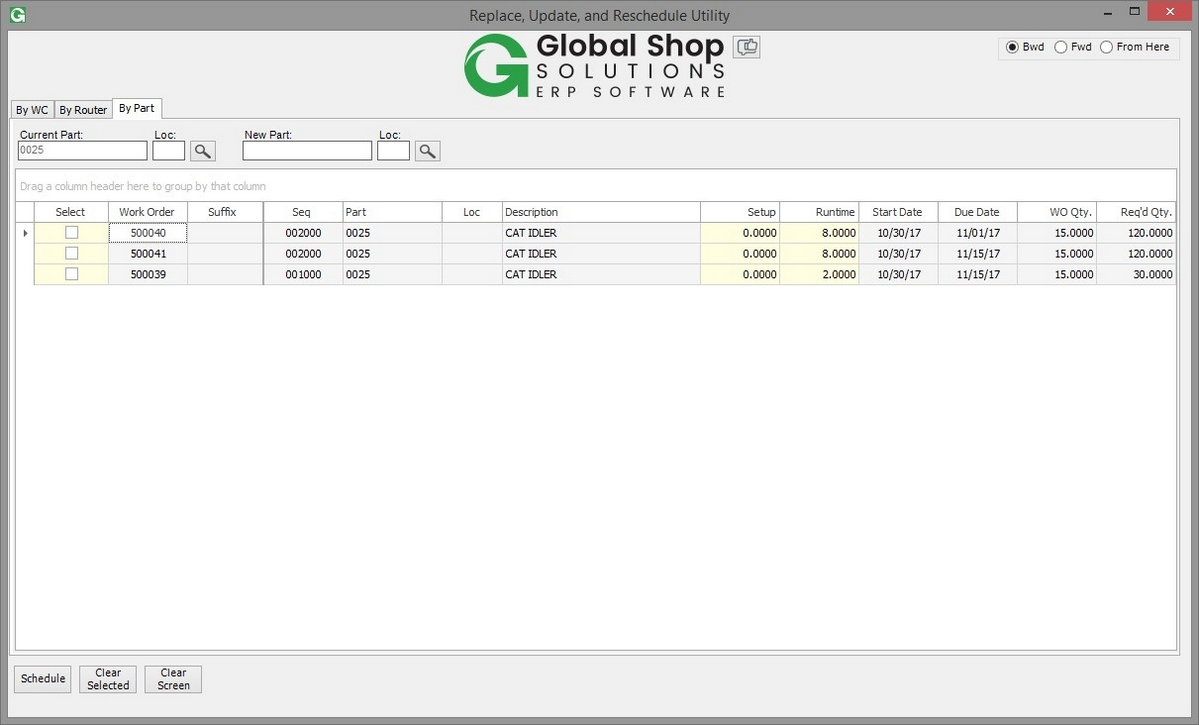 Utilice el navegador de piezas actuales para seleccionar el material actual que se está utilizando en los enrutadores para que la cuadrícula se llene con todas las órdenes de trabajo abiertas. Utilice el navegador Nueva pieza para seleccionar el nuevo material para reemplazar en las órdenes de trabajo abiertas. El usuario tiene la opción de actualizar las columnas Configuración y Tiempo de ejecución (en amarillo) haciendo clic dentro de la celda e ingresando un nuevo valor. Use el cuadro Seleccionar para marcar las órdenes de trabajo para programar y seleccione el botón Programar cuando haya terminado.
Utilice el navegador de piezas actuales para seleccionar el material actual que se está utilizando en los enrutadores para que la cuadrícula se llene con todas las órdenes de trabajo abiertas. Utilice el navegador Nueva pieza para seleccionar el nuevo material para reemplazar en las órdenes de trabajo abiertas. El usuario tiene la opción de actualizar las columnas Configuración y Tiempo de ejecución (en amarillo) haciendo clic dentro de la celda e ingresando un nuevo valor. Use el cuadro Seleccionar para marcar las órdenes de trabajo para programar y seleccione el botón Programar cuando haya terminado.
Haga clic aquí para ver las columnas de la cuadrícula.
Seleccione. Marque la casilla Seleccionar para marcar la fila para la programación.
Orden de trabajo. El número de orden de trabajo abierta que contiene el material actual utilizado en el enrutador.
Sufijo. El número de sufijo de la orden de trabajo.
Sec. El número de secuencia de la orden de trabajo.
parte El número de pieza de material actual.
Loc . La ubicación del número de pieza.
Descripción La descripción del número de pieza.
Configuración. La cantidad de configuración para la orden de trabajo.
tiempo de ejecución El tiempo de ejecución de la orden de trabajo.
Fecha de inicio . Después de la programación, el sistema proporciona la fecha de inicio de cada secuencia.
fecha de vencimiento La fecha de vencimiento del encabezado de la orden de trabajo.
Cantidad de OT La cantidad de la pieza a fabricar para la orden de trabajo.
Cant. requerida La cantidad necesaria para surtir el pedido del cliente.
Otras versiones
- Versión 1
- Versión 2
- Versión 3
- Versión 4